Kuidas teisendada käsitsi kirjutamine tekstiks iPhone’is (2023)
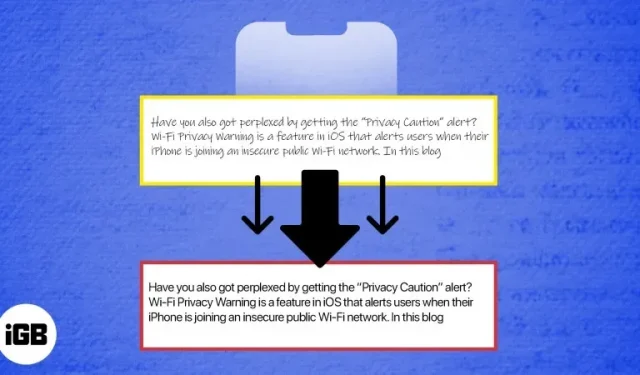
Tõhusad ajaplaneerimise oskused aitavad teil sellest kõige väiksema vaevaga maksimumi võtta. iPhone võimaldab teil mängu kiirendada, muutes käekirja kiiresti digitaalseks tekstiks teisendamiseks. Selleks peate teadma optilise tuvastamise (OCR) tööriistade rolli. Need potentsiaalsed tööriistad pakuvad laia valikut funktsioone, muutes need täiuslikuks käsitsi kirjutamise tekstiks teisendamise rakenduseks nii uutele kui ka kogenud iPhone’i kasutajatele.
Selles artiklis olen selgitanud rakendust Notes, mis töötab nagu iPhone’i sisseehitatud OCR-rakendus. Olen koostanud ka loendi kõige populaarsematest OCR-rakendustest, et saaksite iPhone’is käsitsi kirjutamise tekstiks teisendamise professionaaliks.
- Kuidas teisendada käsitsi kirjutatud märkmeid iPhone’is tekstiks
- Parimad iPhone’i rakendused pildilt teksti eraldamiseks
Kuidas teisendada käsitsi kirjutatud märkmeid iPhone’is tekstiks
- Käivitage oma iPhone’is rakendus Notes.
- Looge uus märge või avage olemasolev märge.
- Puudutage kaameraikooni. Või puudutage kursorit, seejärel puudutage > ja valige Live Text ikoon.
- Valige hüpikaknas suvand “Skanni tekst”.
- Kui kaamera avaneb, suunake see käsitsi kirjutatud tekstile.
- Laske kaameral teksti lugeda ja analüüsida. Hall sisestusnupp muutub siniseks.
- Seejärel klõpsake nuppu “Sisesta”.
See on kõik! Teie käekiri on lisatud märkmetesse digitaaltekstina.
Samuti, kui soovite oma käsitsi kirjutatud märkme digitaalset koopiat saada, saate oma failid skannida ja PDF-failideks teisendada.
Skannige ja teisendage käsitsi kirjutatud dokument iPhone’i või iPadi rakenduses Notes.
- Käivitage märkmed → avage märge → toksake kaameraikooni.
- Seejärel klõpsake suvandil “Skanni dokument”.
- Suunake oma iPhone’i kaamera dokumendile, mida soovite skannida.
- Süsteem klõpsab pildil automaatselt või võite vajutada päästikut.
- Seejärel klõpsake nuppu Salvesta.
Ettevalmistumatutele on see funktsioon saadaval ainult iPhone’ides, millel on iOS 15.4 või uuem ja iPadOS 15.4 või uuem.
Samuti saate selliste häkkimiste kohta lisateabe saamiseks järgida meie juhendit, kuidas kasutada rakendust Notes nagu professionaal.
Parimad iPhone’i rakendused pildilt teksti eraldamiseks
Siinne loend kirjeldab mõnda populaarseimat rakendust, mis teisendavad iPhone’is pilditeksti tõhusalt digitaalseks tekstiks:
- Microsoft OneNote
- kaamera skanner
- Rakendus pliiatsi printimiseks
- Google Drive
- Käsikiri tekstituvastajas
- Adobe Scan
1. Microsoft OneNote
Microsoft OneNote võib olla võimas lahendus, kui otsite usaldusväärset ja hõlpsasti kasutatavat rakendust, mis teisendab käsitsi kirjutamise tekstiks. See iOS-iga ühilduv rakendus töötab hästi iPadides ja iPhone’ides iOS 15.0 või uuema versiooniga.
plussid
- Teisendab paberile kirjutatud käsitsi kirjutatud sõnad digitaalseks tekstiks.
- Üks konto kõigi teie vajaduste jaoks.
Miinused
- Microsoft OneNote pakub piiratud märgistamisvõimalusi.
- Natuke raske
Hind: tasuta (rakendusesisesed ostud algavad 6,99 dollarist)
2. Kaamera skanner
OCR-kaamera skanner on usaldusväärne tööriist käsitsi kirjutatud märkmete teisendamiseks tekstiks täiustatud ja professionaalsetel eesmärkidel. Rakendus nõuab aga, et kasutajad maksaksid kasutamise eest väikese summa.
plussid
- Lihtne kasutada liides
- Tasuline versioon võimaldab teil dokumenti redigeerida ja sellesse teisaldada. txt.
- Sujuv automaatne kärpimine paindlikuks skannimiseks.
Miinused
- Piiratud tööriistad
- Sagedased reklaamid ja ajalised viivitused
- Jätab vesimärgi
Hind: tasuta (rakendusesisesed ostud algavad 4,99 dollarist)
3. Rakendus Pen to Print
Rakendus Pen to Print on populaarne nende seas, kes otsivad võimsat käsitsi kirjutamise tekstiks teisendajat. Tööriist töötleb iga füüsilises vormingus kirjutatud tekstirida. See redigeerib ühte lauset korraga, nii et saate teksti ümber sõnastada, kui tekst on loetamatu.
plussid
- Lihtne teisendamine digitaalseks tekstiks
- Kiire navigeerimine
Miinused
- Keskpärane vorming
Hind: tasuta (rakendusesisesed ostud algavad 1,99 dollarist)
4. Google Drive
Google Drive võib olla teie järgmine parim valik, kui te ei kasuta Märkmeid iPhone’is käsitsi kirjutamise tekstiks teisendamiseks. Kõik, mida pead tegema, on skannida käekiri, avada pilt Google Docsis ja teisendada see tekstiks.
plussid
- Saate kiiresti skannida ja teisendada käsitsi kirjutatud tekstiga pilti
- Regulaarsed värskendused tagavad kasutajatele konkurentsitu käekirjakogemuse.
Miinused
- Kasutaja turvarisk
- Päevase üleslaadimise suuruse limiit
Hind: tasuta (rakendusesisesed ostud algavad 1,99 dollarist)
5. Käekiri tekstituvastajas
Käsitsi kirjutamise tekstituvastusrakendus on üks populaarsemaid rakendusi inimestele, kes soovivad iPhone’is käsitsi kirjutamise tekstiks teisendada. See rakendus teisendab mõne lihtsa klõpsuga käsitsi kirjutatud märkmed, loendid või muud tekstivormid paberkandjal digitaalseks tekstiks.
plussid
- Lihtne kasutada
- Töötab iOS 10.0 või uuema versiooniga
Miinused
- Piiratud vormindamisvalikud
Hind: tasuta (rakendusesisesed ostud algavad 1,49 dollarist)
6. Adobe Scan
Adobe Scan on üsna populaarne kui parim digitaalne märkmik, mis teisendab käsitsi kirjutamise tekstikategooriaks. Saate seda Adobe’i rakendust usaldada, kuna see tagab sujuva käsitsi kirjutamise teksti teisendamiseks.
plussid
- Saate seda kasutada ka JPEG- või PDF-failide loomiseks.
- Rakendus eemaldab teie paberilt, dokumentidelt või märkmetelt jäljed.
- See on üks parimaid tööriistu maksu- ja juriidiliste dokumentide jaoks.
Miinused
- Kolmandate osapoolte pilvesalvestusportaalidele, nagu Drive, puudub otsene tugi.
- Rakendus ei salvesta dokumente kohapeal, mis tähendab piiratud kontrolli ja suuremat veebikasutust.
Hind: tasuta (rakendusesisesed ostud algavad 9,99 dollarist)
Lõpetamine…
Tehnoloogia kasutab aega kõige tõhusamalt ilma kvaliteeti ohverdamata. Arendajad loovad selleks OCR-rakendusi, mis muudavad märkmete tegemise iPhone’i kasutajatele lihtsamaks. Siin esitatud loend annab teile ettekujutuse parimatest OCR-rakendustest, mis juhivad turgu käsitsi kirjutamise ja teksti teisendamise rakenduste sektoris.
Siin saate valida mis tahes valiku ja nautida parima kvaliteediga digitaalse teksti teisendamist iPhone’is. Salvestage ja redigeerige nii palju kordi kui soovite ning säästke kohe kogu oma tüli. Kui leidsite, et see oli kasulik või teil on küsimusi, andke mulle kommentaarides teada.



Lisa kommentaar